电脑运行很卡怎么对电脑C盘进行清理
我们的电脑用的时间越长,里面存储的缓存越多,电脑的运行速度就会越来越慢,所以我们就需要对C盘进行定期清理,今天就跟大家介绍一下电脑运行很卡怎么对电脑C盘进行清理的具体操作步骤。
方法一:开启自动清理(Win10适用)
1. 打开电脑后,依次单击【开始】---【设置】---【系统】。
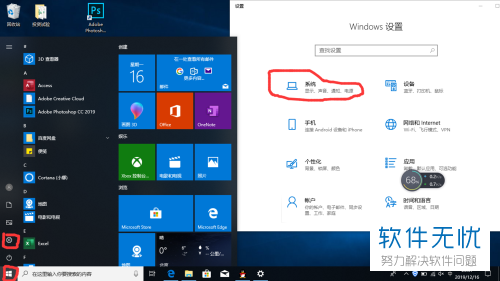
2. 然后在左侧页面选择【存储】,然后把【存储感知】的开关打开,这样自动清理就打开了。

方法二:磁盘清理
1. 双击打开【此电脑】,然后选择【C盘】右键---【属性】。
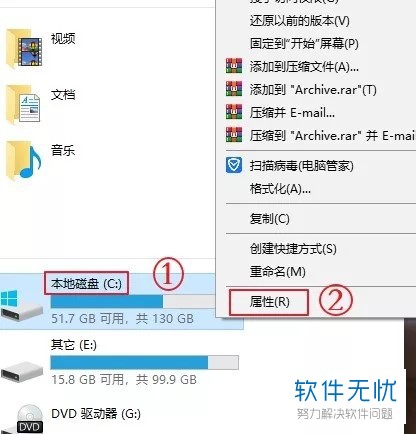
2在属性窗口,选择【磁盘清理】,接着选择【清理系统文件】。
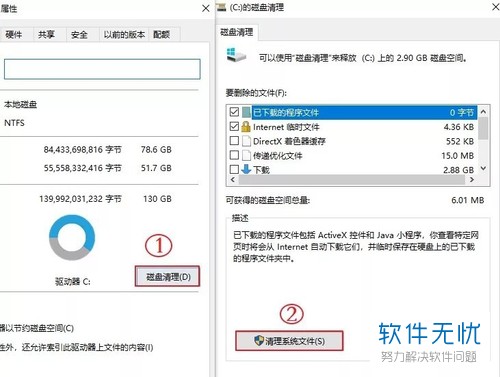
3. 稍等完成后,如图将需要删除的文件勾选上,然后【确定】,接着选择【删除文件】,这样也就完成了对C盘的清理。
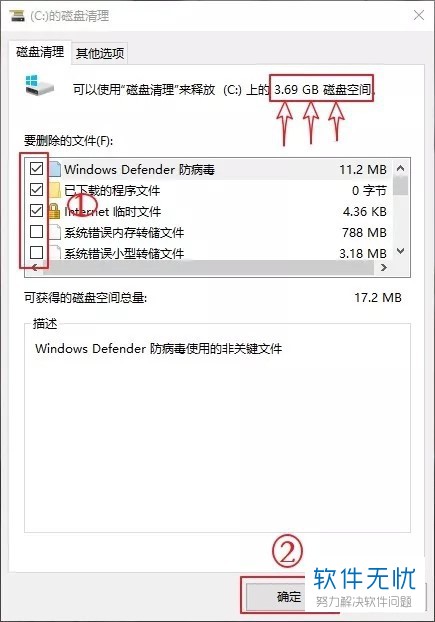
以上就是电脑运行很卡怎么对电脑C盘进行清理的具体操作步骤。
分享:
相关推荐
- 【其他】 1688怎么做推广 05-08
- 【其他】 WPS表格被保护了怎么解除 05-08
- 【其他】 WPS表格边框怎么弄颜色 05-08
- 【其他】 1688怎么投诉举报 05-08
- 【其他】 1688怎么下单 05-08
- 【其他】 WPS表格背景色怎么变成白色 05-08
- 【其他】 1688怎么更换头像 05-08
- 【其他】 WPS表格背景颜色变成淡绿色 05-08
- 【其他】 1688怎么关闭声音 05-08
- 【其他】 WPS表格vb应用 05-08
本周热门
-
iphone序列号查询官方入口在哪里 2024/04/11
-
输入手机号一键查询快递入口网址大全 2024/04/11
-
oppo云服务平台登录入口 2020/05/18
-
苹果官网序列号查询入口 2023/03/04
-
mbti官网免费版2024入口 2024/04/11
-
正负号±怎么打 2024/01/08
-
outlook邮箱怎么改密码 2024/01/02
-
光信号灯不亮是怎么回事 2024/04/15
本月热门
-
iphone序列号查询官方入口在哪里 2024/04/11
-
输入手机号一键查询快递入口网址大全 2024/04/11
-
oppo云服务平台登录入口 2020/05/18
-
苹果官网序列号查询入口 2023/03/04
-
光信号灯不亮是怎么回事 2024/04/15
-
mbti官网免费版2024入口 2024/04/11
-
fishbowl鱼缸测试网址 2024/04/15
-
steam账号怎么注册 2023/02/27
-
outlook邮箱怎么改密码 2024/01/02
-
网线水晶头颜色顺序图片 2020/08/11












